Как очистить кэш Chrome, историю просмотров и веб-данные из Google Chrome в Mac OS X
Самый простой способ очистить кеширование браузера и веб-данные — через встроенный механизм очистки, который легко доступен и настраивается в браузерах Chrome на Mac:
- Откройте Chrome, если вы еще этого не сделали, затем перейдите в меню «Chrome»
- Выберите «Очистить данные просмотра» в списке меню
- На экране «Очистить данные просмотра» в Chrome выберите, какие веб-данные и кеши вы хотите очистить, и выберите период времени для удаления из: (Выберите «начало времени», если вы хотите удалить все данные из всех периодов времени Использование Chrome)
- История просмотра — это запись веб-страниц и сайтов, которые вы посетили в Chrome
- История загрузки — запись файлов, загружаемых в Google Chrome
- Файлы cookie и другие данные сайта и плагина — файлы cookie могут включать настройки и настройки для определенных веб-страниц, а также данные об использовании
- Кэшированные изображения и файлы — локально хранящиеся файлы кеша и носители с веб-страниц, посещаемых в Chrome (подробнее о точном расположении этих данных за мгновение)
- Пароли — любые сохраненные логины, имена пользователей, данные аутентификации
- Данные формы автозаполнения — любая информация, выбранная для автозаполнения, обычно адресуется
- Хостинг данных приложения — локальные данные и предпочтения на основе браузера
- Контентные лицензии — обычно для мультимедиа
- Выберите «Очистить данные просмотра», чтобы очистить кеши, историю и веб-данные с выбранного периода времени (опять же, выберите «начало времени», чтобы удалить все данные из Chrome)
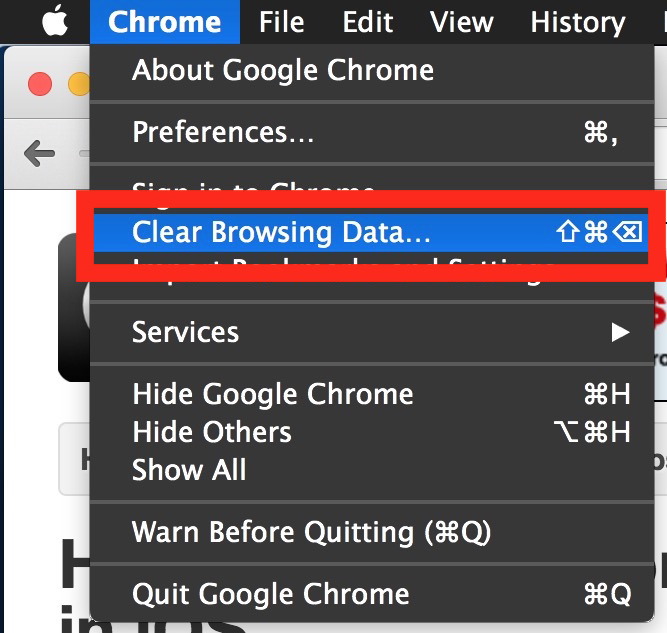
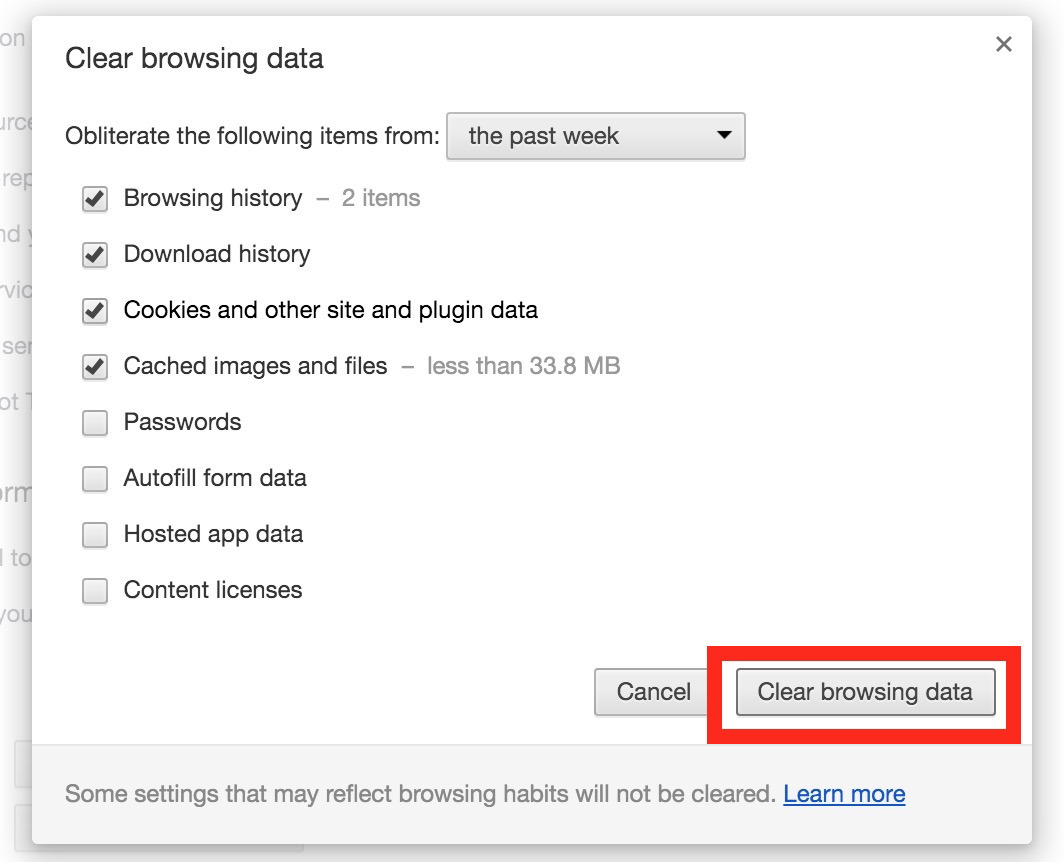
Основанный на Chrome настройку удаления кешей браузера в основном одинаковый во всех версиях браузера, будь то в Mac OS X, как описано здесь, или в Linux или Windows, даже очистка кеша и истории в Chrome для iOS во многом одинакова, хотя доступ к меню настроек отличается от мобильных устройств по сравнению с настольными версиями.
Расположение локального кэша Google Chrome в Mac OS X
Другим вариантом является ручное удаление кеша Chrome и веб-данных, основанных на файловой системе на Mac. Это похоже на ручную очистку кеша в Safari для Mac и лучше всего зарезервировано только для более продвинутых пользователей.
Файлы кеша Chrome хранятся в двух основных местоположениях в пользовательской папке OS X, к ним можно получить доступ непосредственно из папки пользовательской библиотеки или с помощью команды Command + Shift + G Go To Folder, прямые пути следующие:
~ / Library / кэша / Google / Chrome /
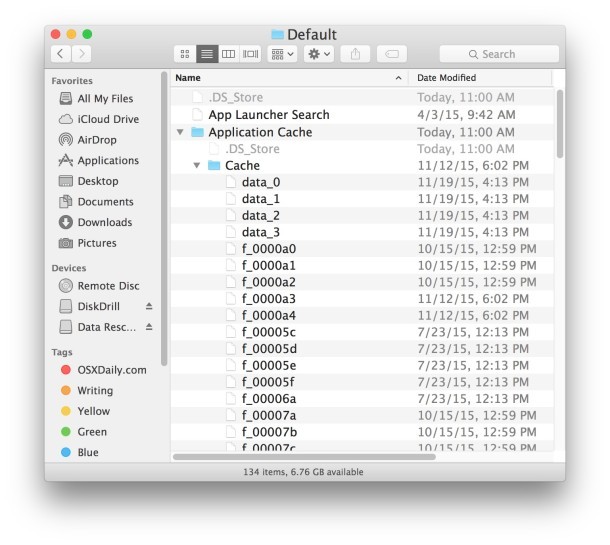
~ / Библиотека / Поддержка приложений / Google / Chrome / Default / Application Cache /
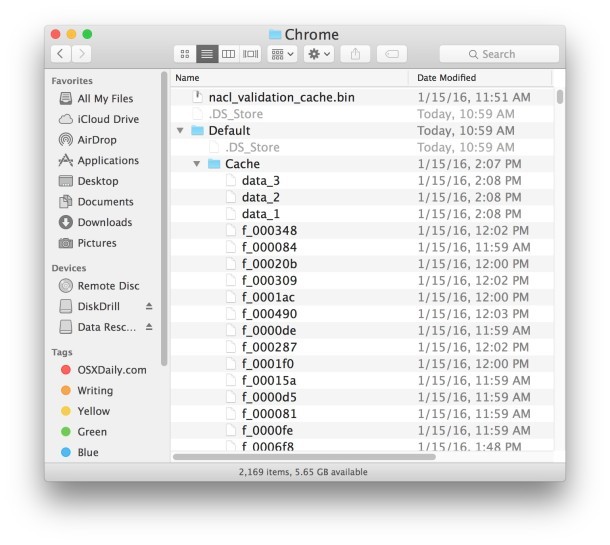
Если вы собираетесь вручную изменять или удалять файлы кеша Chrome, перед тем как это сделать, обязательно закройте приложение.
Не изменяйте и не удаляйте файлы кеша или папки вручную, если вы больше не хотите, чтобы кэш браузера был доступен для этих страниц.
Знать какие-либо другие полезные трюки для очистки кеша и данных браузера в Chrome? Дайте нам знать об этом в комментариях.










